Låt din dator vara på hela tiden eller stäng av den när den inte används; gör det verkligen en skillnad? Om du har ställt dig själv den här frågan blir du glad att höra att du kan välja vilket sätt du vill. Du behöver bara förstå vilka konsekvenser du väljer och vidta några försiktighetsåtgärder för att du ska få så lång livslängd som möjligt från din dator.
Den viktigaste försiktighetsåtgärden är att lägga till en UPS (Uninterruptible Power Supply), oavsett vilken metod du väljer. En UPS kan skydda din dator från många av de faror som den sannolikt kommer att möta.
Saker som kan skada din dator
Alla delar som utgör din dator har en begränsad livslängd. Processorn, RAM-minnet och grafikkorten upplever alla åldrande orsakade av bland annat värme och temperatur. Ytterligare fellägen kommer från stressen att cykla en dator på och av.
Men det är inte bara datorns halvledare som påverkas. Mekaniska komponenter, som de som finns på hårddiskar, optiska enheter, skrivare och skannrar, påverkas alla av strömcykeln som de kan genomgå när datorn stängs av eller på. I många fall kan kringutrustning, till exempel skrivare och externa enheter, ha kretsar som känner av när din dator slås på eller av och initierar samma tillstånd och slår på eller stänger av enheten efter behov.
Det finns andra fellägen att tänka på som härrör externt till din dator. Den som oftast nämns är en kraftöverföring och strömavbrott, där det plötsligt ökar eller minskar spänningen på den elektriska kretsen som din dator är ansluten till. Vi associerar ofta dessa överspänningar med övergående händelser, såsom närliggande blixtnedslag eller enheter som använder mycket ström samtidigt (dammsugare, hårtork, etc.).
Alla dessa feltyper måste övervägas. Om du låter en dator vara påslagen kan du minska exponeringen för vissa feltyper, medan du stänger av datorn kan förhindra de flesta externa vektorer som kan orsaka fel på datorns komponenter.
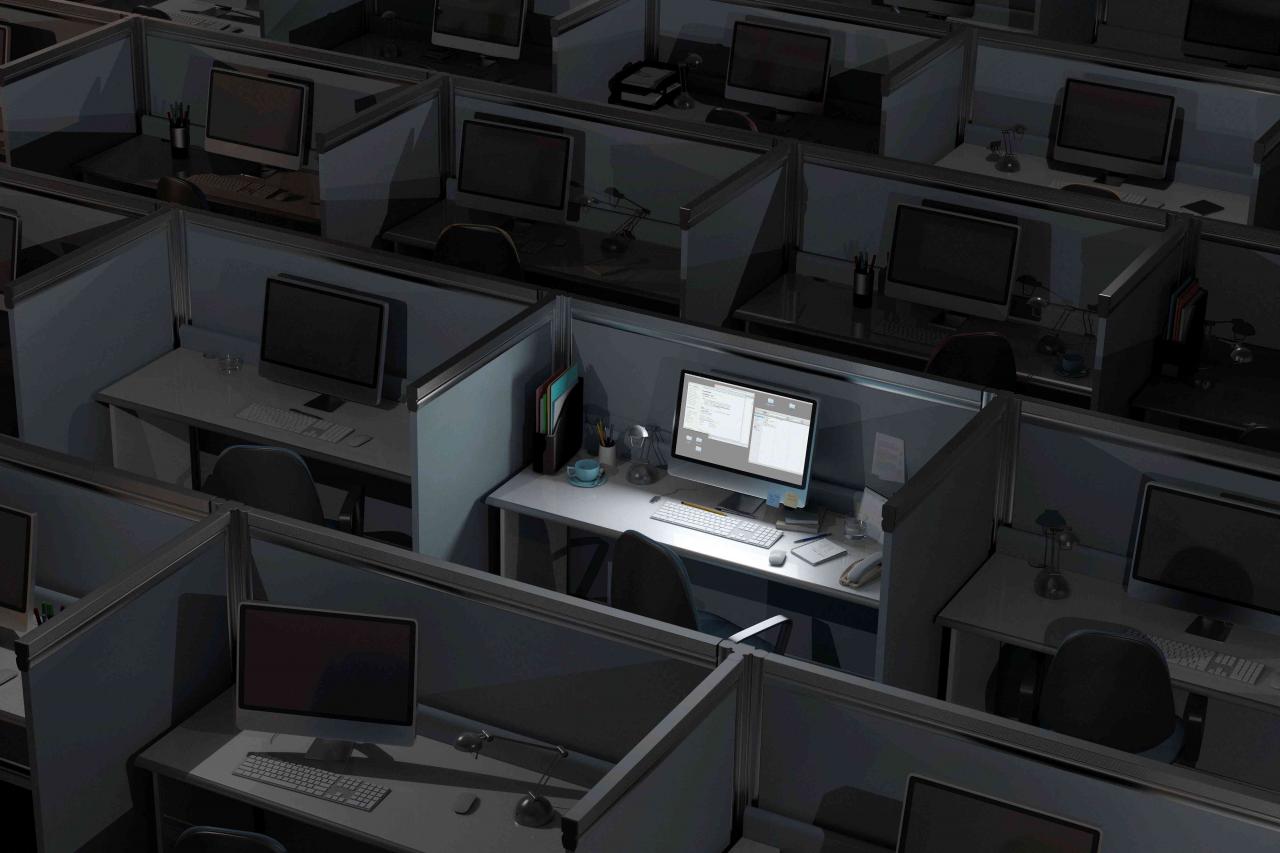
Dimitri Otis / Getty Images
Frågan blir då, vilken är bäst: på eller av? Visar sig, åtminstone enligt vår åsikt, är det lite av båda. Om ditt mål är att maximera livstiden finns det en tidsperiod när det är vettigt att sätta på och stänga av en ny dator; senare är det vettigt att lämna det 24/7.
Datorlivstestning och felnivåer
Det finns olika fellägen som kan leda till att din dator, ja, misslyckas. Datortillverkare har några knep på ärmarna för att minska slutfrekvensen hos slutanvändarna.
Vad som gör detta intressant är att antaganden från tillverkaren om garantiperioder kan vara upprörda av beslutet att lämna en dator dygnet runt; låt oss ta reda på varför.
Dator- och komponenttillverkare använder olika tester för att säkerställa kvaliteten på sina produkter. En av dessa är känd som livstestning, som använder en inbränningsprocess som accelererar åldringsgraden för en enhet som testas genom att cykla kraft, köra enheter vid förhöjd spänning och temperatur och utsätta enheterna för förhållanden utanför den miljö de var avsedda. att arbeta i.
Tillverkare fann att enheter som överlevde sin spädbarn skulle fortsätta att fungera utan problem tills deras förväntade livstid nåddes. Enheter under sina medelår misslyckades sällan, även om de utsattes för förhållanden strax utanför det förväntade arbetsområdet.
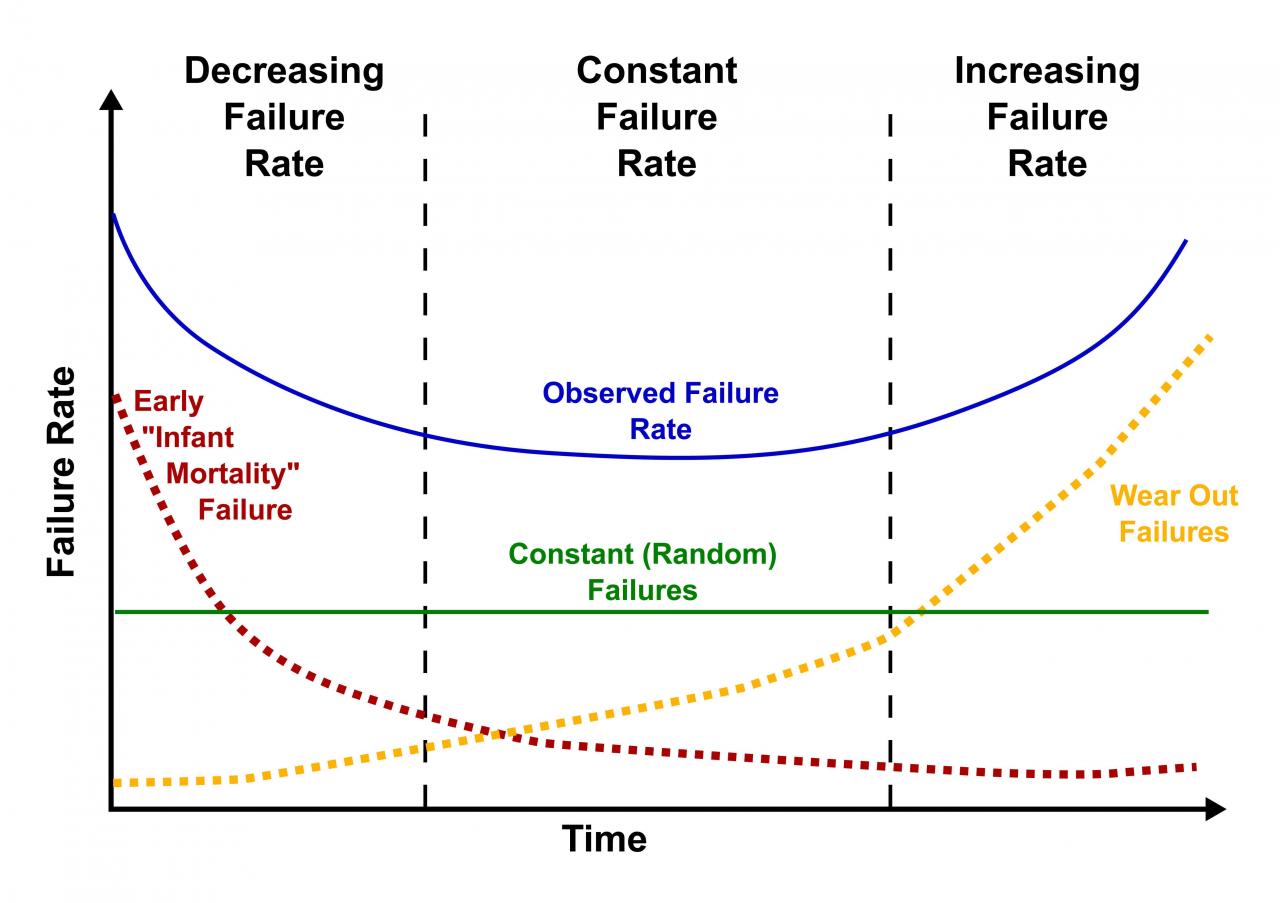
Grafen som visar misslyckande över tid kallas vanligtvis badkarkurvan. Wyattsderivativt arbete: McSush / Public domain
Grafen som visar misslyckande över tid blir känd som badkarkurvan eftersom den såg ut som ett badkar sett från sidan. Komponenter som är färska från tillverkningslinjen skulle visa en hög felfrekvens när de slogs på först. Denna misslyckande skulle sjunka snabbt, så att på kort tid en stadig men extremt låg misslyckande skulle uppstå under de återstående förväntade åren. Nära slutet av komponentens livslängd skulle felfrekvensen börja stiga igen tills den snabbt nådde en mycket hög felfrekvens, som den som ses nära början av komponentens liv.
Livstestning visade att komponenter var mycket tillförlitliga när de var längre än spädbarnsperioden. Tillverkare skulle sedan erbjuda sina komponenter efter att ha använt en inbränningsprocess som åldrade enheterna längre än spädbarnsperioden. Kunder som behövde hög tillförlitlighet skulle betala extra för dessa inbyggda enheter. Typiska kunder för denna tjänst inkluderade militären, NASA-entreprenörer, luftfart och medicin.
Enheter som inte har gått igenom en komplex inbrännningsprocess såldes mestadels för konsumentanvändning, men tillverkarna inkluderade en garanti vars tidsram vanligtvis matchade eller överskred spädbarntiden på badkarets kurva.
Att stänga av datorn varje natt eller när den inte används verkar som om den kan orsaka komponentfel, och det är sant att när din dator åldras kommer den troligen att misslyckas när den är avstängd eller på. Men det är verkligen lite kontraintuitivt att lära sig att det kan vara bra att sätta stress på ditt system när det är ungt och under garanti.
Kommer du ihåg badkarkurvan, som säger att tidigt fel på enheten är mer troligt när komponenterna är mycket unga och att felfrekvensen faller när de åldras? Om du tar bort några av de förväntade typerna av stress genom att aldrig cykla din dator saktar du ner åldringsprocessen. I grund och botten förlänger du hur länge enheten förblir mottaglig för tidiga fel.
När din dator är under garanti, kan det vara fördelaktigt att ge ett stressbelastning genom att stänga av datorn när den inte används, så att eventuella fel som uppstår på grund av att sätta på / stänga av stress uppstår under garantin.
Om du låter datorn vara påslagen 24/7 kan du ta bort några av de kända spänningshändelser som leder till komponentfel, inklusive strömström som kan skada vissa enheter, spänningssvängningar och störningar som uppstår när du stänger av en dator.
Detta gäller särskilt när din dator åldras och närmar sig slutet av sin förväntade livslängd. Genom att inte cykla strömmen kan du skydda äldre datorer mot fel, åtminstone ett tag.
För yngre datorer kan det emellertid vara mer en "inte bryr sig" -fråga, eftersom forskning har visat att komponenter i tonåren under vuxna år förblir mycket stabila och inte visar sannolikheten för fel genom konventionell kraftcykling (vändning stänga av datorn på natten).
För nya datorer är det frågan om att avlägsna stress som ett medel för att sakta ner åldrandet och därmed förlänga tidsramen för tidigt misslyckande att inträffa utöver den normala garantiperioden.
Använda båda alternativen: Stäng av datorn när den är ny och låt den vara på med åldern
Gör vad du kan för att mildra miljöbelastningsfaktorer, t.ex. driftstemperatur. Detta kan vara så enkelt som att ha en extern fläkt (som en piedestal eller takfläkt) under de heta månaderna för att säkerställa luftrörelser runt ditt datorsystem. Använd en UPS för att hålla spänningssteg i avstånd och hålla spänningsnivåerna konstanta.
Använd en normal på- och avstängningscykel; stäng av datorn när den inte används under den ursprungliga tillverkarens garantiperiod. Detta hjälper till att säkerställa att alla komponenter åldras under garantin till en tidsram när felnivåerna sjunker till en låg nivå. Det hjälper också till att säkerställa att eventuella fel som kan inträffa inträffar under garantin, vilket sparar dig något seriöst mynt.
När du väl har gått bortom garantiperioden, bör komponenterna ha åldrats längre än spädbarnsdödsramen och gått in i tonåren, när de är tuffa och kan klara nästan vilken rimlig stress som helst. Vid denna tidpunkt kan du växla till ett driftsätt 24/7 om du vill.
Så, ny dator, slå på och av den efter behov. Tonårig till vuxen, det är upp till dig; det finns ingen verklig fördel på något sätt. Senior, håll den på dygnet runt för att förlänga sitt liv.
När du kör 24/7 Vilket är bättre, sömn eller viloläge?
Ett möjligt problem med att köra din dator dygnet runt, även om den inte används aktivt, är att du kan upptäcka att din dator gick i viloläge som är mycket lik att stänga av och sätta på datorn igen.
Beroende på din dator och operativsystem som den kör kan den stödja flera typer av energibesparingsalternativ.
Generellt sett är viloläget utformat för att minska energiförbrukningen och samtidigt hålla datorn i halvoperativt tillstånd.
I det här läget snurrar din dator ner alla hårddiskar och optiska enheter som den kan ha. RAM slås ner till ett lägre aktivitetstillstånd. Skärmarna är vanligtvis nedtonade, om inte helt avstängda. Processorer körs med en reducerad klockfrekvens eller i ett speciellt lågnivåläge. I viloläge kan datorn vanligtvis fortsätta att köra vissa grundläggande uppgifter, men inte lika snabbt som i normalt tillstånd. De flesta öppna användarappar är fortfarande laddade men är i beredskapsläge.
Det finns undantag, beroende på ditt operativsystem, men du får idén. Viloläge sparar ström medan datorn är påslagen.
Viloläge, en annan version för att minska energiförbrukningen, varierar lite mellan Mac, Windows och Linux-operativsystem.
I viloläge sätts appar som körs i beredskapsläge och sedan kopieras innehållet i RAM till datorns lagringsenhet. Vid den tiden stängs RAM och lagringsenheter av.
De flesta kringutrustning sätts i standbyläge, inklusive skärmen. När alla data har säkrats är datorn i princip avstängd. Att starta om från viloläge är inte mycket mer annorlunda, åtminstone lika upplevt av komponenterna som utgör din dator, än att sätta på datorn.
Som du kan se, om du inte har försäkrat dig om att din dator inte kommer att gå i viloläge efter en viss tid, håller du inte datorn på 24/7. Så du kanske inte inser vilken effekt du ville uppnå genom att inte stänga av datorn.
Om din avsikt är att köra din dator dygnet runt för att utföra olika bearbetningsuppgifter, vill du inaktivera alla vilolägen förutom viloläge. Du behöver antagligen inte skärmen för att vara aktiv för att köra någon av uppgifterna. Metoden för att endast använda display-viloläge är annorlunda för de olika operativsystemen.
Vissa operativsystem har ett annat viloläge som gör att angivna uppgifter kan köras medan alla återstående uppgifter placeras i vänteläge. I det här läget sparas strömmen men processer som måste köras får fortsätta. I Mac OS kallas detta App Nap. Windows har en motsvarighet som kallas Connected Standby eller Modern Standby i Windows 10.
Oavsett vad det heter eller vilket operativsystem det körs på, är syftet att spara ström samtidigt som vissa appar kan köras. När det gäller att köra din dator dygnet runt uppvisar inte denna typ av viloläge den typ av strömcykling som ses i viloläge, så det kan tillgodose behoven hos dem som inte vill stänga av sina datorer.
Lämna datorn på eller stäng av den: slutliga tankar
Om du frågar om det är säkert att slå på och stänga av datorn efter behov är svaret ja. Det är inte något du bör oroa dig förrän datorn når ålderdomen.
Om du frågar om det är säkert att lämna en dator dygnet runt, skulle vi säga att svaret också är ja, men med några försiktighetsåtgärder. Du måste skydda datorn från externa spänningshändelser, såsom spänningssvängningar, blixtnedslag och strömavbrott. du får idén. Naturligtvis borde du göra detta även om du planerar att sätta på och stänga av datorn, men risken är något större för datorer kvar 24/7, bara för att det är troligt att de kommer att slås på när en allvarlig händelse inträffar, som ett åskväder sommar som rullar genom ditt område.
